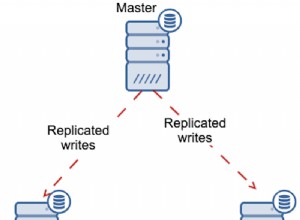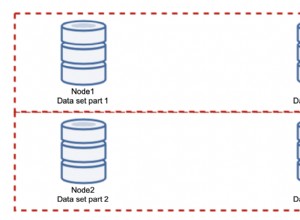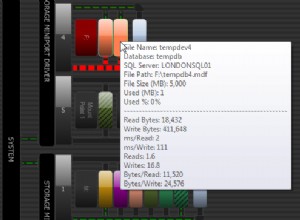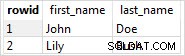SQLite là một RDBMS nhẹ, nhỏ và khép kín trong thư viện C. Cơ sở dữ liệu phổ biến như MySql , PostgreSQL , v.v. hoạt động trong mô hình máy khách-máy chủ và chúng có một quy trình chuyên dụng chạy và kiểm soát tất cả các khía cạnh của hoạt động cơ sở dữ liệu.
Nhưng SQLite không có tiến trình nào đang chạy và không có mô hình máy khách-máy chủ. SQLite DB chỉ đơn giản là một tệp có .sqlite3 / .sqlite / .db sự mở rộng. Mọi ngôn ngữ lập trình đều có một thư viện để hỗ trợ SQLite.
Bạn có thể tìm thấy SQLite đang được sử dụng trong
- Trình duyệt web (Chrome, Safari, Firefox).
- Máy nghe nhạc MP3, hộp giải mã tín hiệu số và các thiết bị điện tử.
- Internet of Things (IoT).
- Thiết bị Android, Mac, Windows, iOS và iPhone.
Có rất nhiều khu vực khác mà SQLite Được sử dụng. Mỗi điện thoại thông minh trên thế giới có hàng trăm SQLite các tệp cơ sở dữ liệu và có hơn một nghìn tỷ cơ sở dữ liệu đang được sử dụng. Con số đó khá lớn.
Cài đặt SQLite trong Ubuntu
Thiết lập SQLite rất đơn giản so với các cơ sở dữ liệu phổ biến khác như MySql , Postgresql , v.v. Trước tiên, hãy cập nhật apt-cache bằng cách chạy lệnh sau.
$ sudo apt update
Bây giờ, hãy kiểm tra xem có bất kỳ SQLite nào không gói có sẵn trong apt kho lưu trữ bằng cách chạy lệnh sau.
$ sudo apt-cache search sqlite
Để cài đặt gói, hãy chạy lệnh sau.
$ sudo apt install sqlite3
Bạn có thể xác thực cài đặt bằng cách khởi động sqlite phiên bằng cách chạy lệnh sau.
$ sqlite3

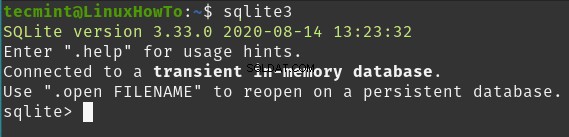
Bạn có thể thấy từ hình ảnh trên SQLite3 được cài đặt và chạy thành công với phiên bản 3.33.0. .
Tạo bảng và cơ sở dữ liệu SQLite
Cơ sở dữ liệu chỉ được lưu trữ dưới dạng tệp trong hệ thống tệp cục bộ của bạn. Bạn có thể tạo cơ sở dữ liệu khi khởi chạy phiên sqlite bằng cách đề cập đến tên cơ sở dữ liệu làm đối số. Nếu cơ sở dữ liệu có sẵn, nó sẽ mở cơ sở dữ liệu nếu không, nó sẽ tạo một cơ sở dữ liệu mới.
Nếu chúng ta không chuyển tên cơ sở dữ liệu làm đối số thì cơ sở dữ liệu tạm thời trong bộ nhớ được tạo sẽ bị xóa sau khi phiên kết thúc. Ở đây tôi không có bất kỳ cơ sở dữ liệu nào vì vậy tôi sẽ tạo một DB mới bằng cách đề cập đến tên DB như một đối số. Sau khi bạn được kết nối với phiên, bạn có thể chạy .databases để xem tệp nào được đính kèm vào cơ sở dữ liệu.
$ sqlite3 /home/tecmint/test # creating test db in /home/tecmint sqlite> .databases # To see which database session is connected

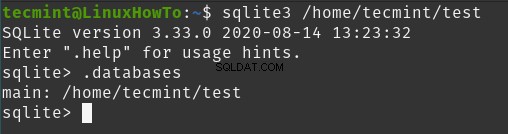
Bây giờ, hãy tạo một bảng mẫu bằng cách thực hiện các truy vấn sau.
# create table
sqlite> CREATE TABLE employee(
Name String,
age Int);
# Insert records
sqlite> insert into employee(Name, age)
VALUES ('Tom',25),
('Mark',40),
('Steve',35);
Bạn có thể chạy .tables lệnh liệt kê các bảng trong cơ sở dữ liệu.
sqlite> .tables # List tables in database sqlite> .headers on # Turn on column for printing sqlite> SELECT * FROM employee; # Selecting record from table
Cài đặt trình duyệt SQLite trong Ubuntu
Bây giờ chúng ta đã thấy cách cài đặt và thiết lập sqlite3 chúng tôi cũng sẽ cài đặt sqlite trình duyệt, một công cụ GUI đơn giản để quản lý cơ sở dữ liệu sqlite của bạn.
$ sudo apt install sqlitebrowser -y
Bạn có thể khởi chạy ứng dụng từ menu bắt đầu hoặc từ thiết bị đầu cuối. Để bắt đầu từ thiết bị đầu cuối, hãy chạy lệnh sau.
$ sqlitebrowser &
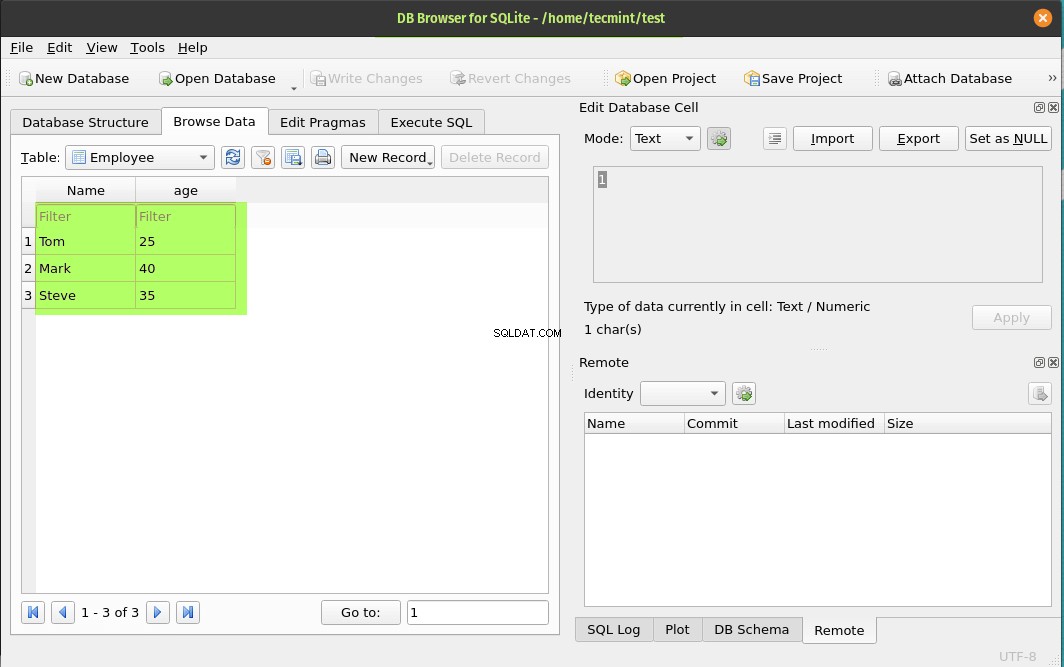
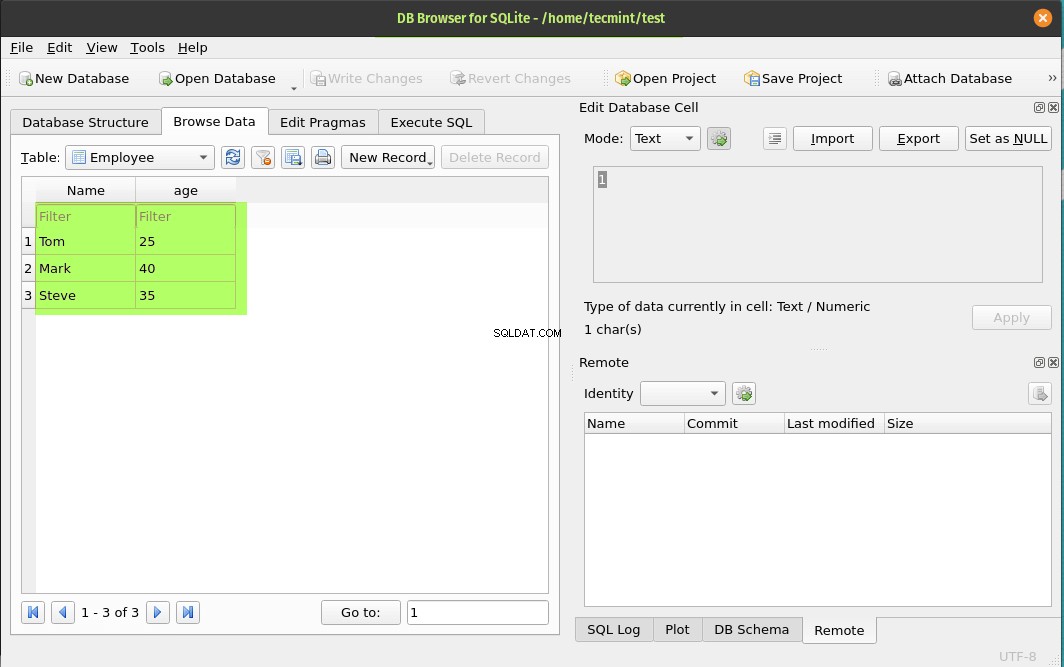
Gỡ cài đặt trình duyệt SQLite và SQLite
Chạy lệnh sau để xóa cả SQLite và SQLite trình duyệt.
$ sudo apt --purge remove sqlite3 sqlitebrowser
Đó là nó cho bài viết này. Nếu bạn có bất kỳ phản hồi hoặc mẹo nào, vui lòng sử dụng phần bình luận để đăng nó.